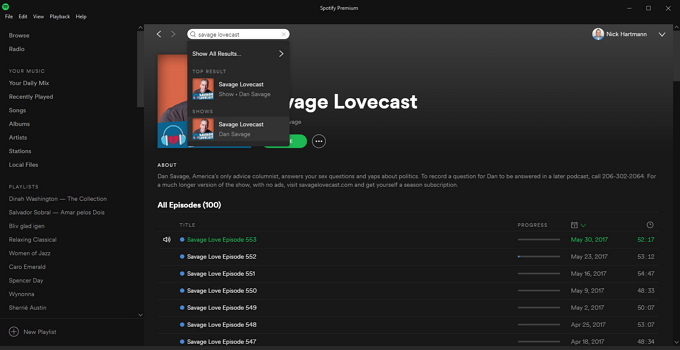Seberapa sering Anda mendengarkan musik ? Melalui media apa saja Anda mendengarkan musik ? Saat ini banyak sekali platform streaming music secara online yang beredar di internet. Platform tersebut ialah seperti JOOX, Resso, Youtube Music, Deezer, dan Spotify.
Seluruh platform streaming music tersebut juga memiliki aplikasi resminya masing-masing. kita dapat mendownload dan menggunakannya diperangkat mobile maupun komputer.
Dari beberapa platform music tersebut memiliki berbagai macam fitur dan daya tariknya masing-masing. Contohnya yaitu Spotify. Spotify merupakan salah satu aplikasi atau platform music yang sangat dipopuler dikalangan masyarakat.
Tidak hanya memberikan kategori music yang sesuai selera pengguna, aplikasi ini juga menyediakan fitur Podcast. Dimana saat ini podcast sangat digemari oleh masyarakat.
Cara Upload Podcast di Spotify (PC /Laptop)
Podcast merupakan sebuah audio yang dapat didengarkan oleh orang lain secara tidak langsung. Ini artinya podcast bukanlah sebuah radio, namun sebuah audio yang dapat kita dengarkan dengan mendownloadnya terlebih dahulu, lalu kita dapat mendengarkannya.
Di dalam podcast sendiri, kita dapat mendengar cerita, pengalaman, tips maupun ilmu yang disampaikan oleh seorang podcaster (seorang yang membawa podcast).
Podcast juga merupakan salah satu fitur paling populer di Spotify. Lalu bagaimana jika kita ingin menjadi seorang podcaster ? Pada artikel ini akan menjelaskan mengenai cara mengupload podcast di Spotify.
1. Untuk membuat sebuah podcast, kita dapat menggunakan layanan Anchor.fm. Pada layanan Anchor.fm ini, sudah mendukung Spotify. Sehingga kita dapat mengintegrasikannya ke berabagai platform termasuk Spotify. Langkah Pertama yaitu masuklah kedalam laman Anchor.fm lalu masuklah ke akun Anda. Klik tombol Sign In.
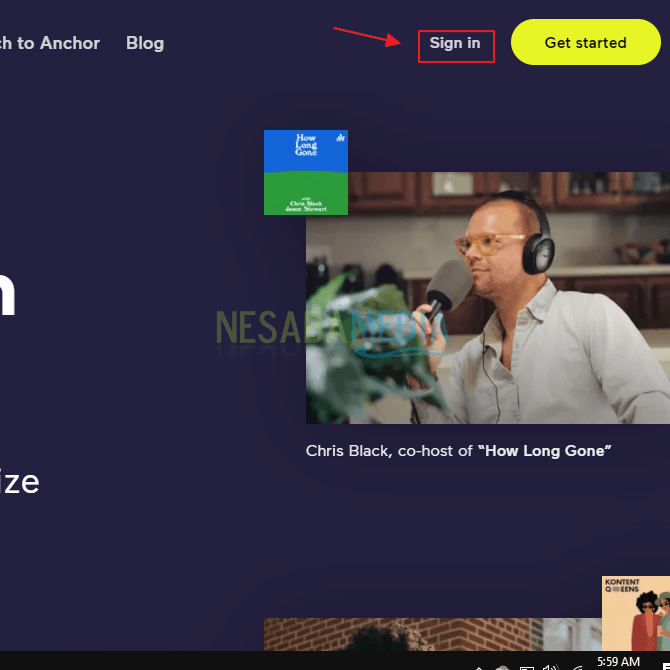
2. Masukkan email da password akun Anchor Anda. Apabila Anda belum memiliki akun, maka Anda harus mendaftar terlebih dahulu. Klik tombol login untuk masuk kedalam akun Anda.
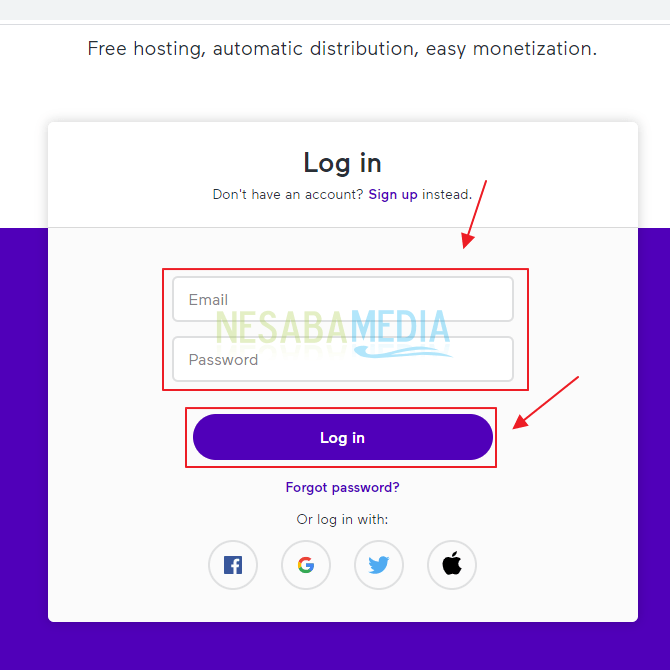
3. Lalu pada bagian dashboard, klik menu Click to upload or drag files here.
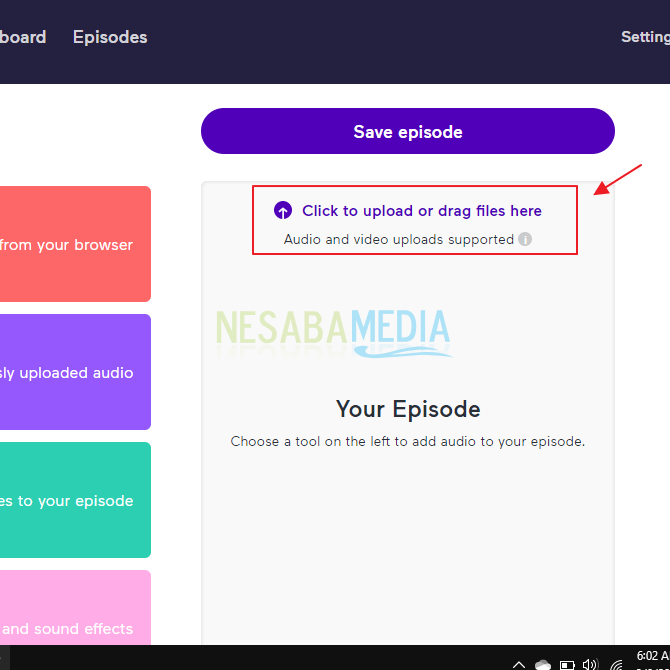
4. Lalu masukkan file audio maupun video yang sudah Anda edit untuk podcast Anda. Anda dapat mengupload file Video, karena pada Anchor.fm ini dapat menconvert file video menjadi file Audio secara otomatis. Sehingga Anda tidak perlu repot untuk menconvertnya sendiri.
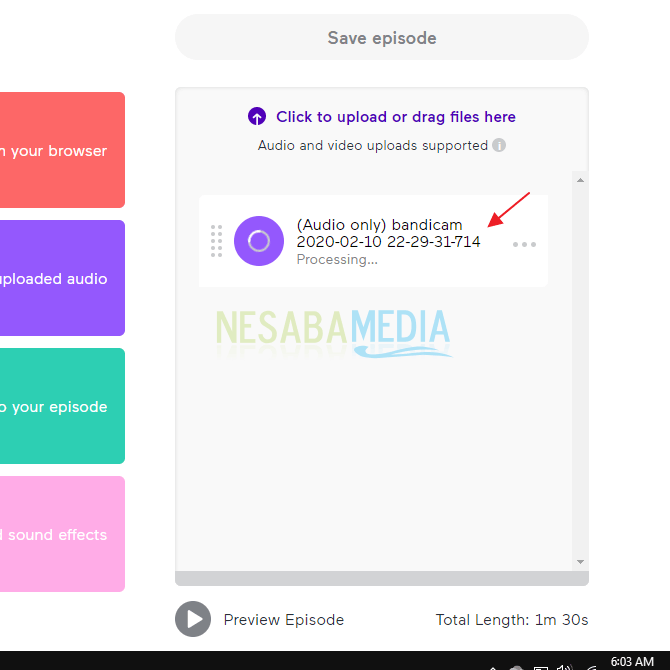
5. Selanjutnya klik tombol Save Episode.
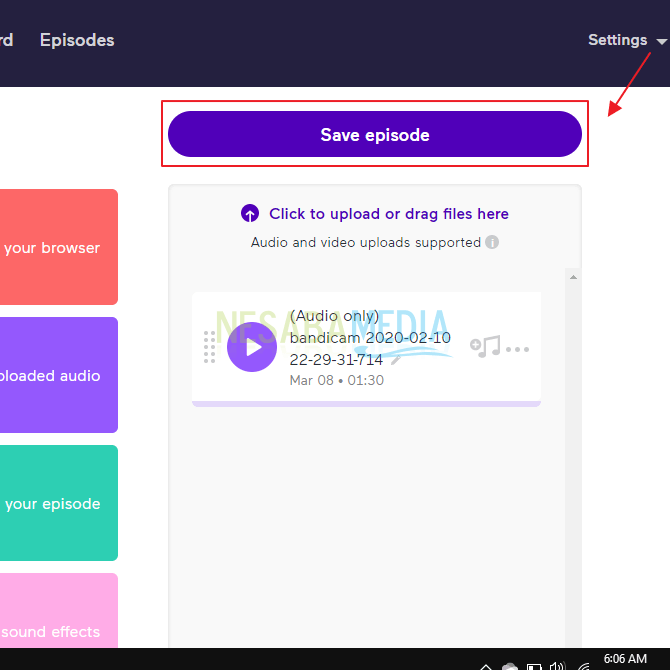
6. Lalu berilah judul episode podcast Anda semenarik mungkin. lalu berikan deskripsi dari episod podcast Anda tersebut.
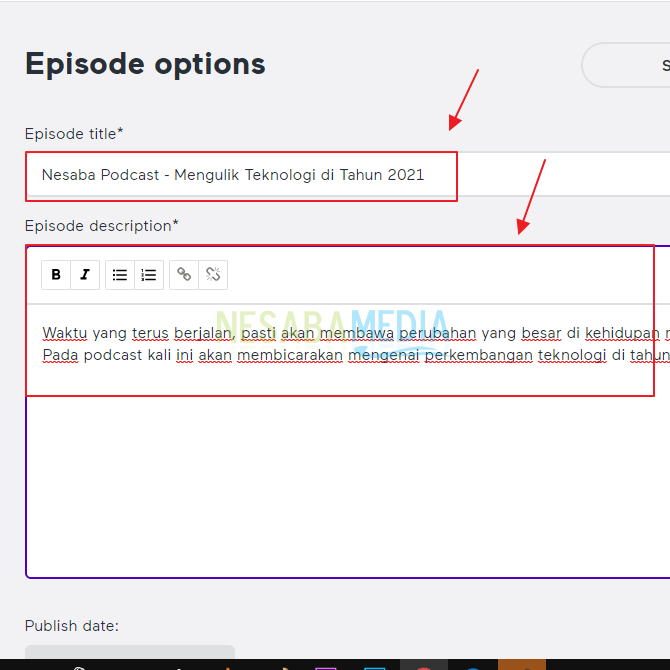
7. Disini Anda dapat memilih tanggal publish podcast Anda. Anda dapat membagikannya sekarang atau sesuai dengan tanggal yang Anda inginkan. Pada tutorial ini saya akan membagikannya sekarang.
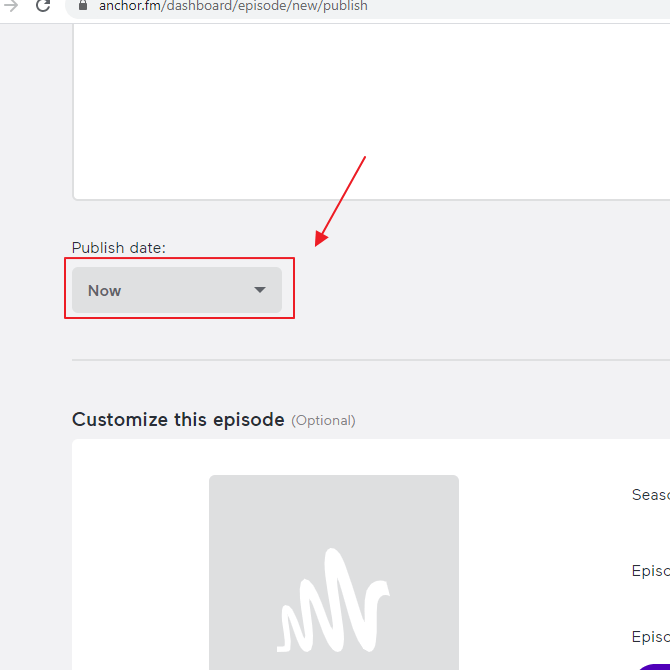
8. Kemudian berilah thumbnail untuk episode podcast Anda. Klik tombol Upload new episode art.
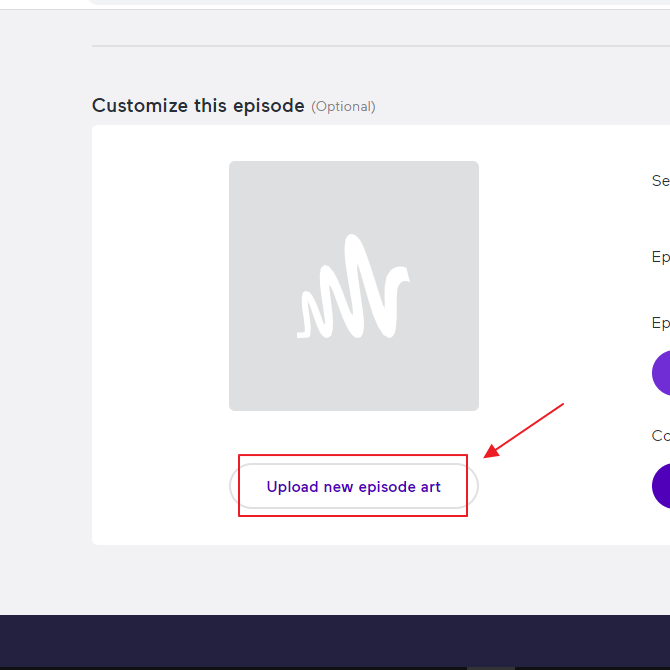
9. Lalu klik tombol Save untuk menyimpan thumbnail podcast Anda.

10. Kemudian Anda juga dapat menambahkan season pada podcast Anda, disini saya memilih Season 1 dan episode ke-1. Pada tipe episode, klik tombol Full. Lalu klik konten tersebut dengan pilihan Clean.
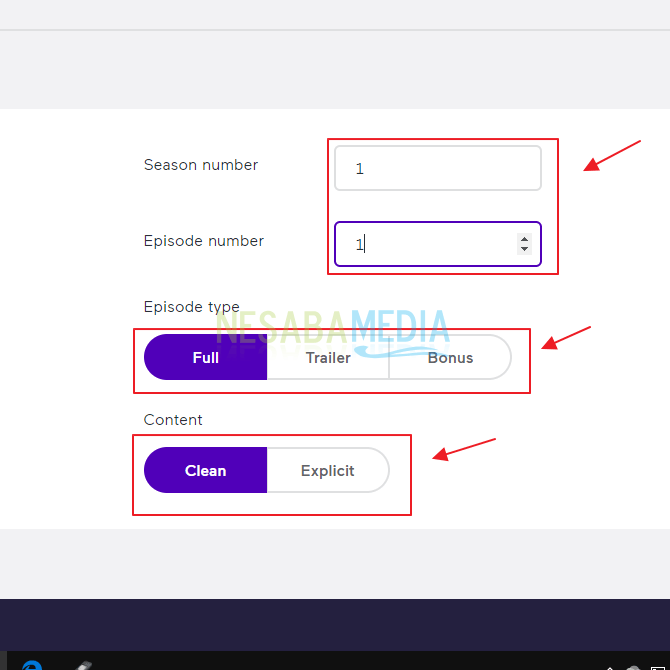
11. Jika sudah mengisi seluruh atribut. Klik tombol Publish Now.
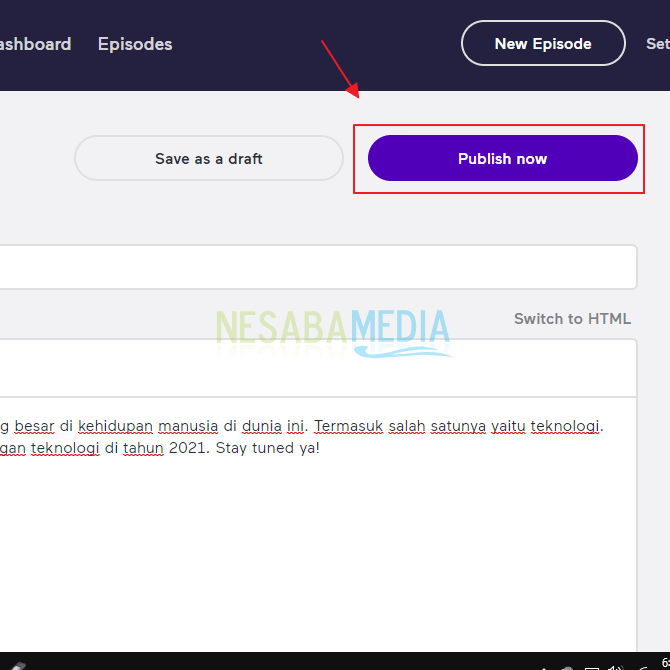
12. Selanjutnya klik menu Settings.
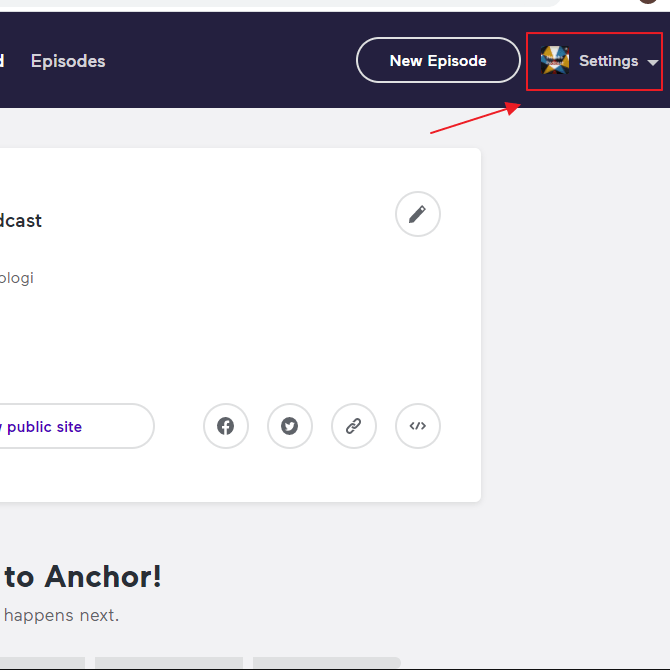
13. Lalu klik menu Distribution.
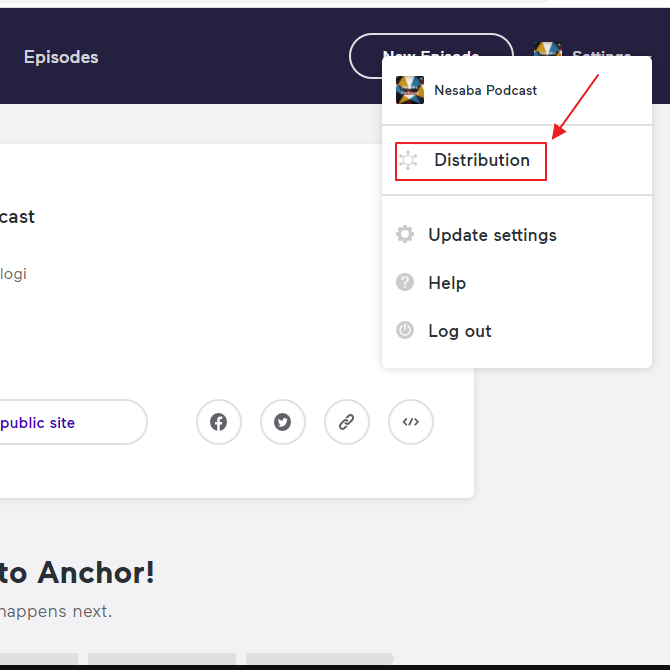
14. Pada bagian Advanced Settings, geser toggle menjadi aktif.
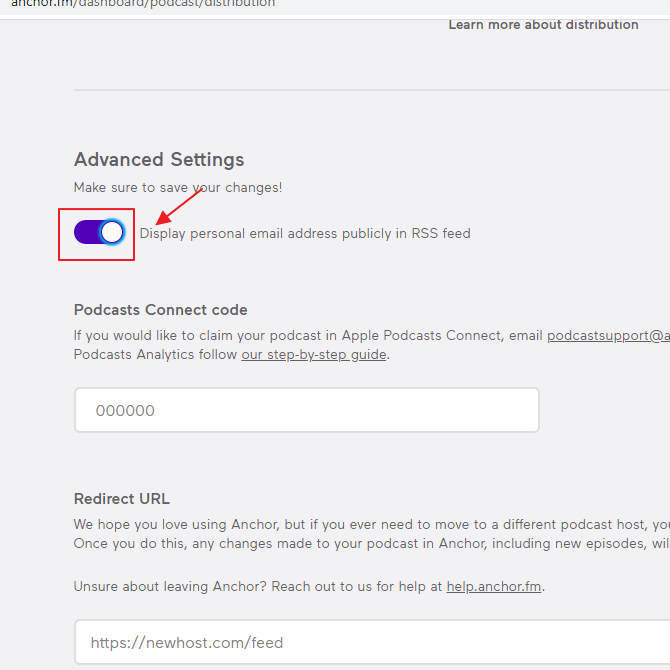
15. Lalu klik tombol Save.
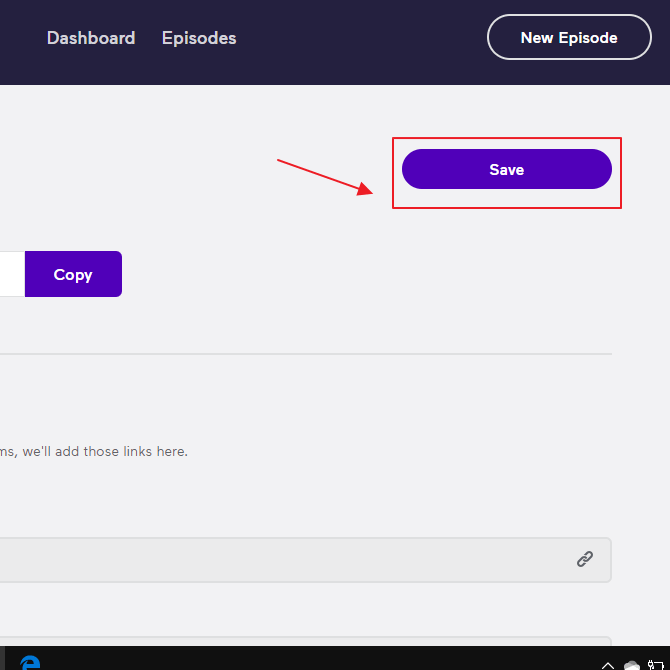
16. Pada bagian Distribution, klik tombol Copy.
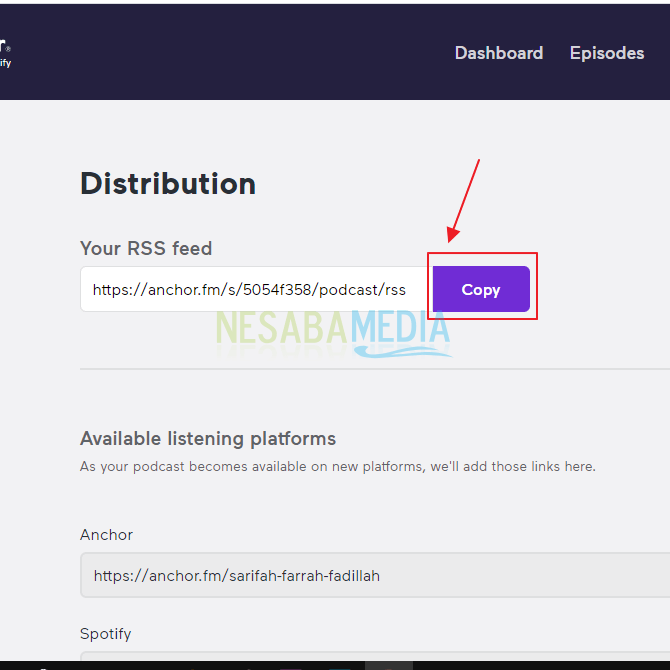
17. Selanjutnya masuk ke laman Spotify for Podcaster. Masuklah ke akun Anda. lalu klik menu Your Dashboard.
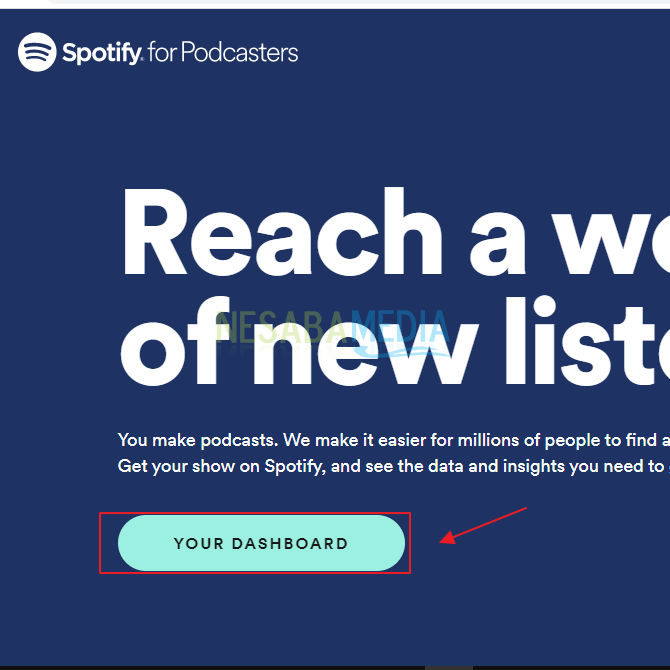
18. Lalu klik Get Started.
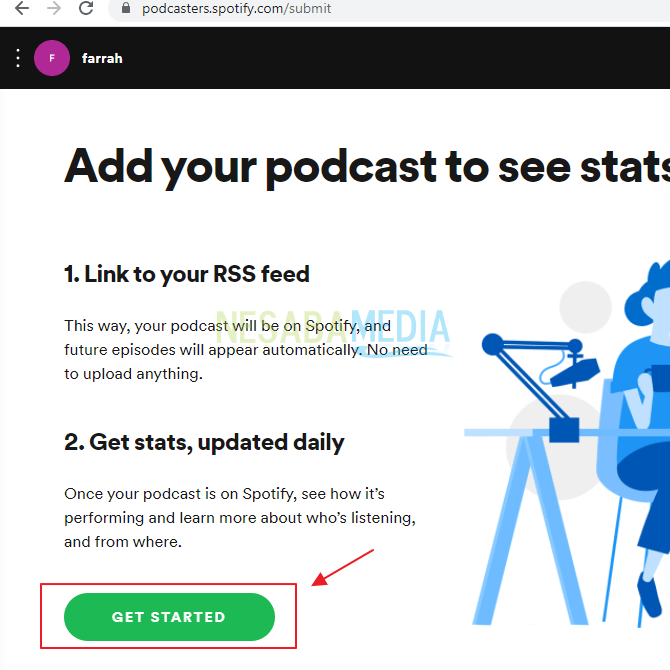
19. Kemudian paste link Rss yang dari laman Anchor.fm tadi kedalam form yang ada di sporify for podcaster dibawah bacaan Link to RSS feed.
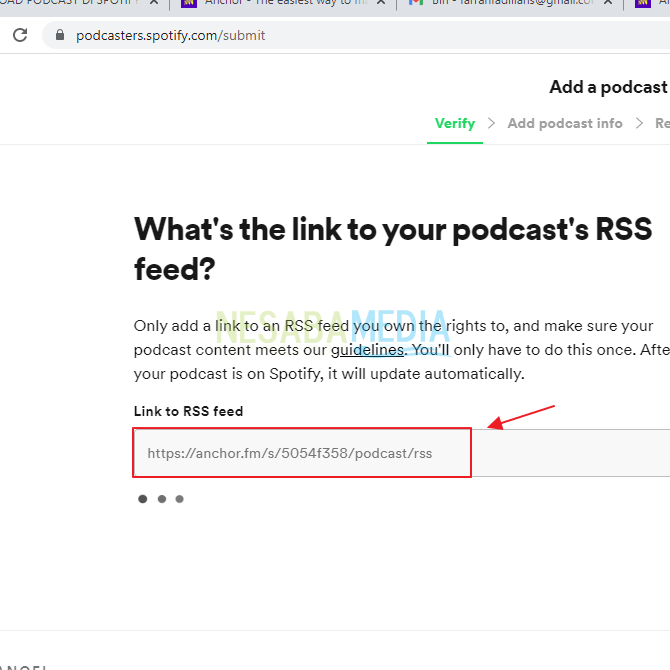
20. Nah, sekarang Anda sudah berhasil mengupload podcast ke Spotify. Anchor.fm sudah terintegrasi dengan platform Spotify, sehingga Anda hanya perlu mengisi link RSS nya saja.
Demikian artikel mengenai cara upload podcast di Spotify lewat PC / laptop. Semoga artikel ini dapat bermanfaat untuk Anda.
Editor: Muchammad Zakaria
Download berbagai jenis aplikasi terbaru, mulai dari aplikasi windows, android, driver dan sistem operasi secara gratis hanya di Nesabamedia.com:

Hanya seseorang yang suka menulis dan tertarik di bidang Teknologi. Dan orang yang selalu percaya akan kata-kata ‘Usaha tidak akan mengkhianati Hasil’.